Windows Media Player supporta la maggior parte dei formati video tradizionali, ma non riproduce tutti i file multimediali. AVI è un formato di file che Windows Media Player dovrebbe riprodurre senza errori, ma alcuni utenti WMP non possono ancora riprodurre video AVI con esso. Quando WMP non riproduce video AVI, verrà restituito un messaggio di errore in cui viene indicato che " Windows Media Player non può riprodurre il file. "In questo modo puoi riprodurre video AVI in WMP se restituisce il messaggio di errore di riproduzione.
Windows 10 non riproduce i file AVI
- Installa il K-Lite Codec Pack
- Risolvi i file AVI con DivFix ++
- Convertire il file AVI in un altro formato multimediale
- Ripristina Windows in un punto di ripristino
- Apri l'AVI con VLC
1. Installa il K-Lite Codec Pack
K-Lite è uno dei pacchetti di codec più completi. Pertanto, l'installazione di K-Lite assicurerà probabilmente la possibilità di riprodurre video AVI in WMP. Ecco come puoi aggiungere K-Lite a Windows.
- Innanzitutto, apri questa pagina del sito web e fai clic su Scarica standard per salvare il programma di installazione K-Lite sul tuo disco rigido.
- Quindi aprire il programma di installazione di K-Lite e premere il pulsante Avanti .
- Selezionare il pulsante di opzione Modalità normale, quindi premere il pulsante Avanti .
- Selezionare il profilo predefinito 1 dal menu a discesa e fare clic su Avanti .
- Si apre quindi una scheda di personalizzazione da cui è possibile selezionare opzioni aggiuntive per la configurazione dei componenti. Premere il pulsante Avanti per andare alla pagina successiva di configurazione.
- Selezionare la casella di controllo di Windows Media Player per le associazioni di file e quindi fare clic sul pulsante Avanti .
- Quindi puoi selezionare i formati di file audio e video supportati. Premere il pulsante Seleziona tutto per selezionarli tutti.
- Premere il pulsante Avanti per terminare la configurazione guidata.
- Successivamente, premere il pulsante Fine per chiudere la finestra di configurazione di K-Lite.
2. Risolvi i file AVI con DivFix ++
Se non riesci ancora a riprodurre video AVI anche con il pacchetto di codec K-Lite, è possibile che il file AVI sia danneggiato. Prova a riprodurre numerosi file video AVI in Windows Media Player. Se è danneggiato, è possibile risolverlo con il software DivFix ++. In questo modo puoi correggere i video AVI con DivFix ++.
- Per prima cosa, premere il pulsante Download in questa pagina Web per salvare DivFix's Zip in una cartella.
- Quindi estrarre DivFix Zip premendo il pulsante Estrai tutto in Esplora file e selezionando un percorso per estrarlo.
- Apri la finestra di DivFix dalla cartella estratta.
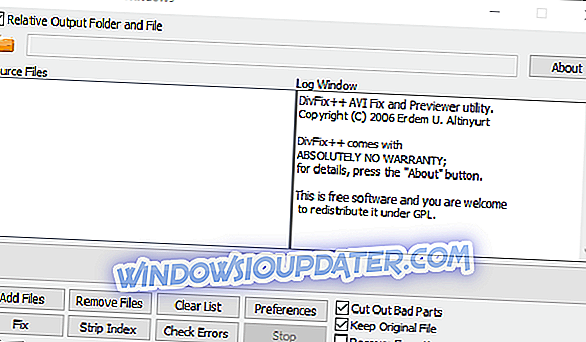
- Fare clic sul pulsante Aggiungi file per selezionare un video AVI.
- Premere il tasto dell'indice di striscia .
- Quindi, selezionare l'icona della cartella per scegliere un percorso per il file AVI fisso.
- Premi il pulsante Correggi per riparare l'AVI.
- Successivamente, apri WMP per riprodurre l'AVI.
3. Convertire il file AVI in un altro formato multimediale
In alternativa, è anche possibile convertire il file AVI in un altro formato WMP supportato come WMV. Questa non è esattamente una soluzione, ma è una soluzione che probabilmente farà riprodurre il video. È possibile convertire AVI in WMV aprendo questa pagina, facendo clic sul pulsante Scegli file per selezionare AVI e quindi premere Converti file .
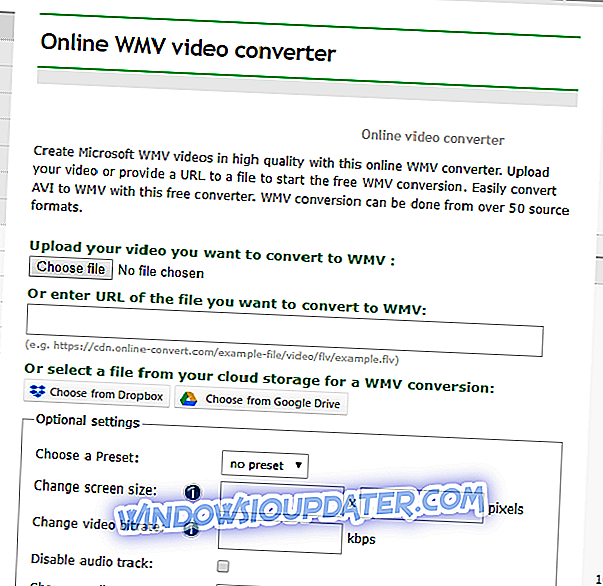
- LEGGI ANCHE: 7 migliori media software per PC per godere di video cristallini
4. Ripristinare Windows in un punto di ripristino
Se Windows Media Player riproducesse video AVI senza problemi alcuni mesi prima, il ripristino di Windows in un punto di ripristino precedente potrebbe risolvere il lettore multimediale in modo che riproduca nuovamente AVI. Finché hai attivato Ripristino configurazione di sistema, puoi utilizzare lo strumento per ripristinare Windows in un momento in cui i file AVI venivano riprodotti in WMP. È possibile utilizzare Ripristino configurazione di sistema come segue.
- Premere il tasto Win + X tasto di scelta rapida per aprire il menu Win + X.
- Fai clic su Esegui per aprire la finestra come mostrato direttamente sotto.
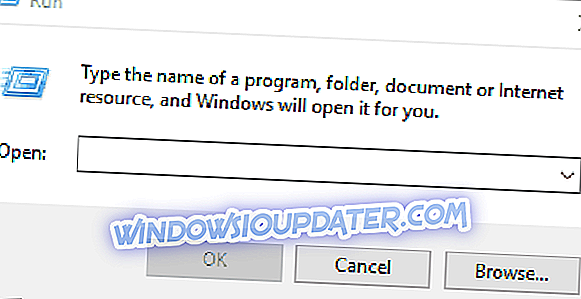
- Inserisci 'rstrui' nella casella di testo di Esegui e fai clic su OK per aprire la finestra direttamente sotto.
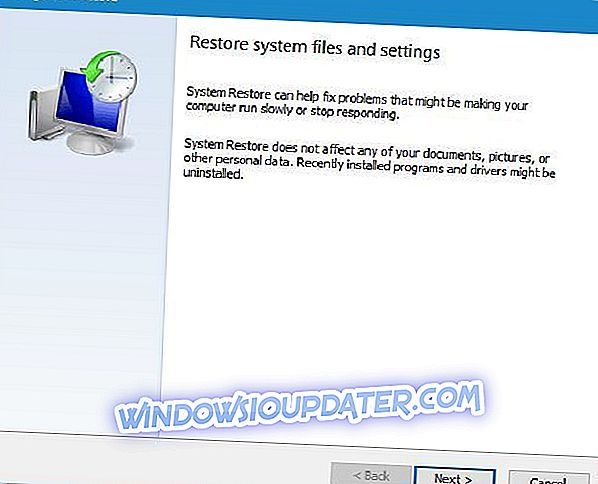
- Premere il pulsante Avanti, quindi selezionare un punto di ripristino tra quelli elencati.
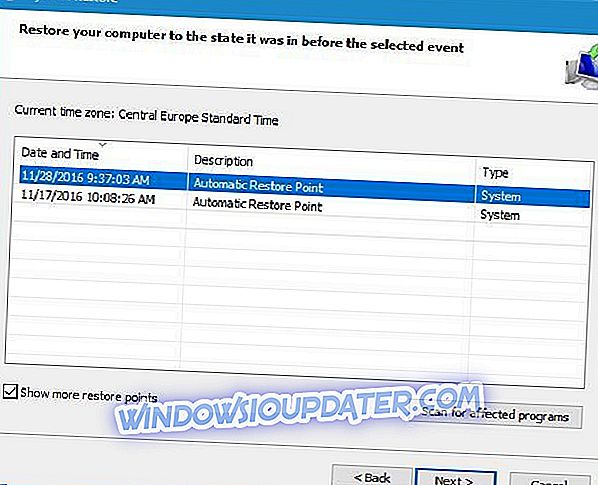
- Fare clic su Avanti e Fine per confermare il punto di ripristino scelto e ripristinare Windows.
5. Apri l'AVI con VLC
È inoltre possibile correggere i file AVI danneggiati con il software multimediale VLC. Se è più un problema di compatibilità, VLC giocherà sicuramente l'AVI in quanto è quasi un lettore multimediale universale. Tuttavia, si noti che VLC risolve solo temporaneamente il video; quindi avrai ancora un errore di riproduzione in Windows Media Player. In questo modo puoi correggere i video AVI con VLC.
- Per prima cosa, premi il pulsante Scarica VLC in questa pagina; e quindi aprire il programma di installazione del software per aggiungerlo a Windows.
- Apri il software multimediale VLC.
- Apri un video AVI in VLC. Se si tratta di un AVI con un indice rotto, si apre una finestra di dialogo AVI interrotta o mancante.
- Ora seleziona l' indice Costruisci e poi gioca nella finestra di dialogo AVI rotta o mancante.
- È inoltre possibile configurare VLC per correggere automaticamente i file AVI senza aprire alcuna finestra di dialogo. Per fare ciò, fare clic su Strumenti > Preferenze in VLC.
- Selezionare la scheda Input / Codec e scorrere fino alla sezione File.
- Seleziona Risolvi sempre dal menu a discesa AVI danneggiato o incompleto.
Queste sono alcune risoluzioni che correggeranno i video AVI che non vengono riprodotti in Windows Media Player di Windows 10 e altri software multimediali.
Se si utilizzano versioni precedenti di WMP in Vista o XP, aggiornare il software e verificare che il formato AVI sia selezionato nella scheda Tipi di file di WMP. Per ulteriori dettagli su come aggiungere un codec AVI a Windows Media Player, controlla questo post.


